随着数字化办公的普及,打印机已成为企业与家庭不可或缺的办公设备。网络共享打印功能极大地提升了工作效率,使得多用户能够共享一台打印机。然而,在设置打印机共享网络时,不少用户会遇到各种问题。本文将详细介绍打印机共享网络的设置步骤和解决常见问题的方法。
如何设置打印机共享网络
1.连接打印机与网络
确保打印机和电脑都连接到了同一网络。对于有线连接,将网线一端插入打印机后部的网络接口,另一端插入路由器或交换机。对于无线连接,打印机必须支持Wi-Fi并能够连接到无线网络。
2.查找打印机的IP地址
在电脑上打开打印机的属性设置,找到打印机的IP地址。通常在打印机的“网络”或“状态”菜单中可以找到IP地址信息。
3.设置打印机共享
在电脑上安装好打印机驱动并确保打印机正常工作后,进入打印机属性,在“共享”选项卡中勾选“共享此打印机”,并为打印机命名,方便网络中其他用户识别。
4.在其他电脑上添加共享打印机
在另一台需要使用共享打印机的电脑上,打开控制面板中的“设备和打印机”,选择“添加打印机”,然后选择“网络打印机”或“添加网络、无线或蓝牙打印机”。系统会自动搜索网络中的打印机,找到并选择之前设置好的共享打印机,按照提示完成安装。

设置过程中可能会遇到的问题

1.无法搜索到打印机
检查网络连接:确保所有设备都连接到同一网络,并检查打印机的电源和状态指示灯是否正常。
启用发现服务:在一些网络中,可能需要启用或配置网络发现服务。在电脑上,依次点击“控制面板”>“网络和共享中心”>“更改高级共享设置”,确保网络发现是开启状态。
防火墙设置:确保电脑和打印机的防火墙设置允许打印机共享。有时候关闭防火墙或添加例外可以解决问题。
2.连接打印机时提示“无法连接到打印机”
重启设备:有时重启打印机、路由器和电脑可以解决暂时的连接问题。
检查打印机驱动:确认打印机驱动是最新的,或尝试重新安装驱动程序。
权限问题:检查是否有足够的权限连接到打印机。可能需要以管理员身份登录电脑。
3.打印机共享设置后,其他人无法使用
用户账户控制:确保网络用户具有访问打印机的权限。在电脑的“用户账户”设置中,添加其他用户的账户,并赋予相应的访问权限。
驱动程序安装问题:可能其他电脑需要安装适合其操作系统的打印机驱动程序。
打印机状态:确认打印机没有出现“脱机使用”或“维护模式”,需要在电脑上设置为“联机使用”。
4.打印机共享后打印速度慢
网络速度:检查打印机和电脑之间的网络连接是否稳定,尝试使用有线连接代替无线连接。
打印数据处理:共享打印机处理打印任务时可能较慢,考虑升级打印机或更换为性能更好的设备。
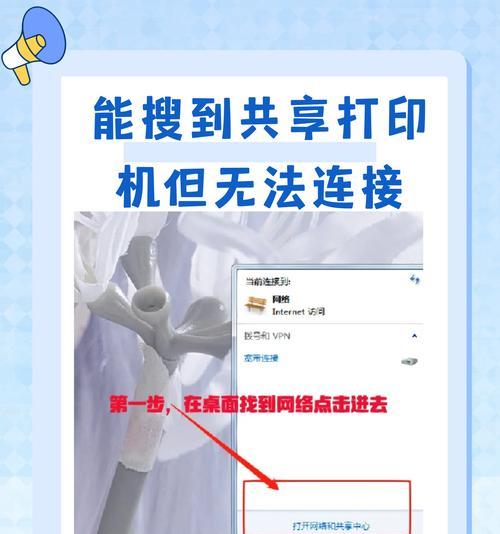
综上所述
打印机共享网络的设置虽然简单,但在过程中可能会遇到各种问题。通过上述介绍的步骤和常见问题的解决办法,相信您能够顺利完成打印机的网络共享设置。若问题依旧存在,建议联系打印机的客服支持或参考相关技术论坛获取帮助。记得在使用共享打印功能时,保持网络的稳定性和安全,以确保数据传输的顺畅和私密性。
标签: #打印机









